进入多世界主要可以通过命令实现,下面将详细探讨如何利用不同的命令和插件,例如Multiverse和PlotSquared,来创建和进入《我的世界》中的多世界:
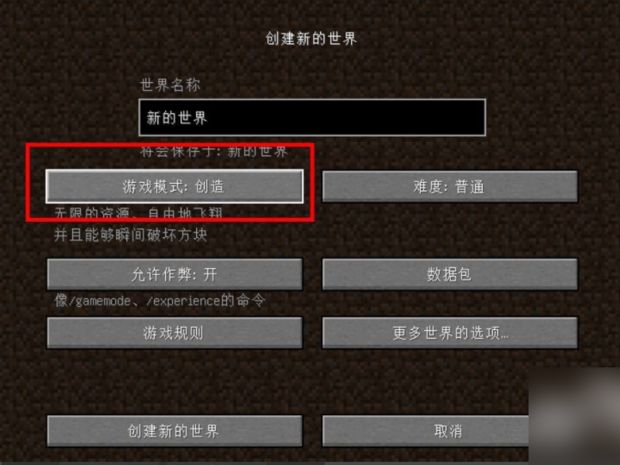
1、使用Multiverse插件创建和进入多世界
查看世界列表:在创建多世界之前,可以使用/mv listgens命令来查看当前服务器上可用的世界类型,这有助于决定要创建什么样的世界。
创建新世界:通过命令/mv create [世界名] [类型] t [地形类型]可以创建不同类型和地形的新世界,使用/mv create 测试 normal t flat会创建一个平坦地形的普通世界。
加载世界:创建完新世界后,需要使用/mv load [世界名]命令来加载这个世界,只有加载后的世界才能进入。

传送玩家到新世界:使用/mv tp [玩家名字] [世界名字]命令可以将玩家传送到指定的世界中,如果要将玩家“Alice”传送到刚才创建的“测试”世界,可以使用此命令。
2、设置与查看世界信息
设置出生点:在新世界中,可以使用/mv setspawn来设置当前世界的出生点,这对于玩家重新进入世界时的位置非常有用。
查看世界信息:/mv info [世界名]命令可以查看特定世界的信息,包括世界的状态、是否被加载等重要信息。
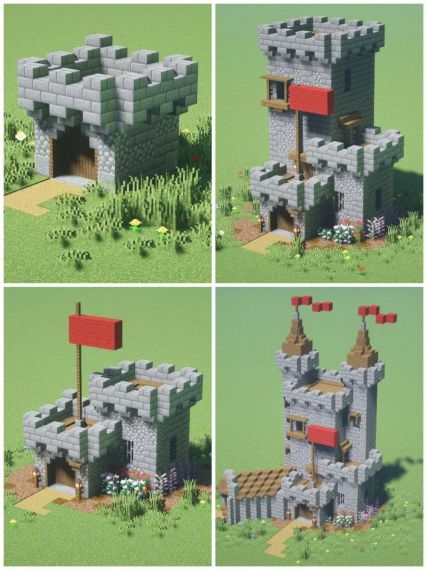
重新加载世界:如果需要对世界设置进行修改并需要重新加载,可以使用/mv unload [世界名]命令来实现。
3、使用PlotSquared插件创建特定世界
配置地皮世界:使用命令/plot setup 世界名 生成器来配置地皮世界,其中生成器填写PlotSquared,这是默认的生成器。
创建地皮世界:通过命令/mv create normal g [世界名],在已经配置好地皮的情况下创建新的世界,这里“世界名”是用户自定义的名称。
4、处理下载地图的特殊情况
检查并激活地图:对于从外部来源下载的地图,首先需要在对应的游戏版本中打开一次,确保地图文件完整并可以被游戏识别,然后将地图文件放入游戏的save文件夹中,这样做可以解决文件不全的问题。
5、进入调试模式
使用调试模式:对于需要深入调试和检测的世界,可以使用/mv debug命令进入调试模式,这允许进一步检查世界设置和解决问题。
在创建和进入多世界时,还需要注意一些关键因素和常见的问题,确保服务器或本地游戏已安装并正确配置了所需的插件,如Multiverse或PlotSquared,当创建新世界时,明确世界的类型和地形设置,这会影响世界的外观和玩法,管理好世界的权限设置,确保玩家能够进入相应的世界而不会出现权限错误。
进入《我的世界》中的多世界是一个涉及多个步骤和命令的过程,掌握正确的命令和了解相关的插件配置是非常关键的,通过以上详细的步骤和注意事项,玩家可以更加轻松地管理和享受多世界带来的乐趣。


